PyQt5 QAction
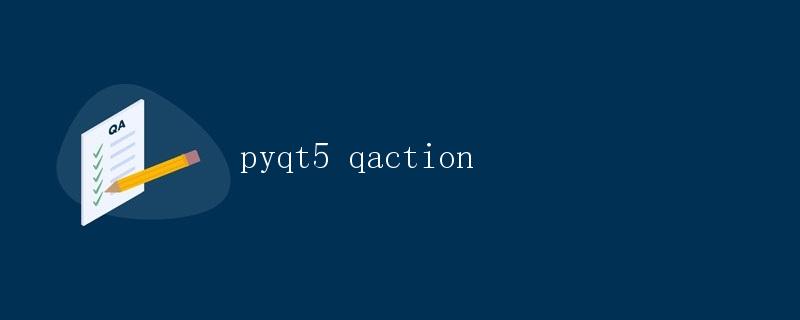
引言
在 PyQt5 中,QAction 是一个用于创建行为的类。它可用于创建菜单、工具栏和快捷键等交互元素。本文将详细介绍 QAction 的用法和示例代码。
QAction 概述
在 PyQt5 中,QAction 类用于创建用户操作的行为。它通常与菜单、工具栏和快捷键一起使用。QAction 类派生自 QObject 类,因此具有与信号和槽机制相关的功能。
创建 QAction 对象
以下是创建 QAction 对象的一般语法:
QAction(parent)
其中,parent 是一个可选的参数,表示所创建的 QAction 对象的父级对象。你可以将菜单或工具栏作为 QAction 的父级对象,以便将操作添加到相应的交互元素中。
设置 QAction 图标和文本
通过 setIcon() 方法可以设置 QAction 的图标,通过 setText() 方法可以设置 QAction 的文本。示例代码如下:
action = QAction()
action.setIcon(QIcon("icon.png"))
action.setText("Click Me")
设置 QAction 快捷键
通过 setShortcut() 方法可以为 QAction 设置快捷键。快捷键可以帮助用户更快地执行某个操作。示例代码如下:
action = QAction()
action.setShortcut("Ctrl+C")
设置 QAction 提示信息
通过 setStatusTip() 方法可以为 QAction 设置提示信息。提示信息会在鼠标悬停在 QAction 上时显示。示例代码如下:
action = QAction()
action.setStatusTip("This is a tooltip")
设置 QAction 复选框
通过 setCheckable() 方法可以将 QAction 设置为具有复选框的操作。这对于表示开关状态的操作很有用。示例代码如下:
action = QAction()
action.setCheckable(True)
QAction 信号与槽
QAction 类提供了多个有用的信号,可以与其他元素进行连接,并根据用户交互事件执行某些操作。
以下是一些常用的 QAction 信号:
- triggered: 在用户点击
QAction或按下QAction的快捷键时触发。 - toggled: 在
QAction被选中或取消选中时触发。
可以使用 connect() 方法将信号连接到槽函数。示例代码如下:
def action_triggered():
print("Action Triggered")
action = QAction()
action.triggered.connect(action_triggered)
示例代码
下面是一个使用 QAction 的完整示例代码,该示例创建了一个菜单并添加了一个 QAction。当 QAction 被点击时,输出一段文本。示例代码如下:
import sys
from PyQt5.QtWidgets import QApplication, QMainWindow, QMenu, QAction
def action_triggered():
print("Action Triggered")
app = QApplication(sys.argv)
window = QMainWindow()
menu = QMenu()
action = QAction("Click Me")
action.triggered.connect(action_triggered)
menu.addAction(action)
window.setContextMenuPolicy(Qt.CustomContextMenu)
window.customContextMenuRequested.connect(menu.exec_)
window.show()
sys.exit(app.exec_())
示例代码创建了一个应用程序对象和主窗口对象。然后,创建了一个 QMenu 对象和一个 QAction 对象。QAction 的 triggered 信号连接到 action_triggered() 函数,在点击 QAction 时触发。最后,通过连接 customContextMenuRequested 信号到 QMenu 的 exec_() 槽函数,可以在主窗口上使用右键菜单。
结论
本文介绍了 PyQt5 中 QAction 类的用法和示例代码。 QAction 可用于创建菜单、工具栏和快捷键等交互元素,并在用户的操作下触发相应的事件。掌握了 QAction 的基本用法后,可以在 PyQt5 中更加灵活地创建用户界面,提供更好的用户体验。
 极客教程
极客教程